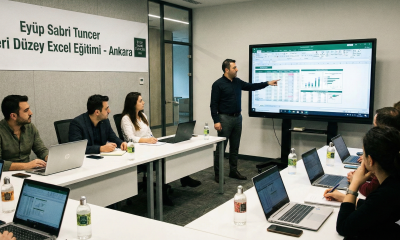Eğitim
Gemini’ye Excel Sorusu Nasıl Sorulur? (5 Hazır Prompt)
Gemini’ye Excel Sorularını Nasıl Sormalıyız?
1) Aralıktaki en büyük değeri bulma (MAX)
Prompt:
“Türkçe Excel’de D2:D17 aralığındaki en büyük değeri bulmak için formül ver.”
Beklenen formül (TR): =MAK(D2:D17)
Not: İngilizce Excel’de
=MAX(D2:D17).
2) Aralıktaki 3. en büyük değeri bulma (BÜYÜK)
Prompt:
“Türkçe Excel’de D2:D17 aralığındaki 3’üncü en büyük değeri bulmak için formül ver.”
Beklenen formül (TR): =BÜYÜK(D2:D17;3)
Not: İngilizce Excel’de
=LARGE(D2:D17,3).
3) İki çeyrek arasındaki % değişim
Prompt:
“Türkçe Excel’de E2 hücresinde 2018, D2 hücresinde 2017 değeri var. Yüzde değişimi bulan formül ver.”
Beklenen formül (TR): =(E2-D2)/D2
Sonuç hücresinde Ctrl+1 → Yüzde biçimini uygulayın.
Not: Artı/eksi sonuçlar büyüme/daralma oranını gösterir.
4) Bir aralığın toplamının %20 fazlası
Prompt:
“Türkçe Excel’de D2:E17 aralığındaki rakamların toplamının %20 fazlasını veren formül ver.”
Beklenen formül (TR): =TOPLA(D2:E17)*1,20
Not: İngilizce Excel’de ondalık ayırıcı nokta olur:
=SUM(D2:E17)*1.20.
5) Yüzde sütununa göre büyükten küçüğe sıralama (Şerit menü adımları)
Prompt:
“A1:F17 arasında bir tablom var; 1. satır başlık içeriyor. F sütunundaki yüzde değerine göre büyükten küçüğe nasıl sıralarım? Menü adımlarıyla yaz.”
Beklenen adımlar: Ctrl+A → Veri (Data) → Sırala (Sort) → ‘Başlık satırı var’ onayla → Sütun: F → Ölçüt: Hücre Değeri → Sırala: Büyükten Küçüğe → Tamam.
Mini CTA: Bu adımı videolu görmek isterseniz Excel Sıralama & Filtreleme derslerini izleyin.
Yorum İsteyeceğiniz Zaman Persona Kullanın (Örnek)
Senaryo: Negatif yüzdeye düşen müşteri/ürünler için aksiyon planı.
Prompt (yorum odaklı):
“Satış Müdürüyüm. Ekteki pivot/özet tabloda negatif yüzde görünen segmentler için 3 somut aksiyon öner. Temsilci görüşmeleri yapacağım; saha ziyareti ve e-posta kanallarını kullanacağım. Önceliği nasıl belirlemeliyim?”
Neden işe yarar? Gemini, rolünüz (satış), hedefiniz (aksiyon), kanalınız (ziyaret/e-posta) ve bağlamınız (negatif yüzde) net olduğu için uygulanabilir öneriler üretir.
Sık Yapılan 5 Hata ve Çözümü
- Genel soru sormak: “En büyük değer?” yerine aralık + amaç verin.
- Ayırıcıyı karıştırmak: Türkçe Excel’de fonksiyon bağımsız değişkeni
;, ondalık,. - Başlık satırını belirtmemek: Sıralama/filtrelemede “Başlık var” demeyi unutmayın.
- Yorum isterken bağlam vermemek: Persona + hedef + kanal → uygulanabilir öneri.
- Formülü biçimlendirmeyi unutmak: Yüzde/para/birim biçimi Ctrl+1 ile ayarlayın.
“Bu adımı videolu görmek isterseniz, ChatGPT & Excel eğitim setindeki dersleri izleyebilirsiniz.”
Hızlı Kopyala-Yapıştır: Tek Cümlede 5 Prompt
- MAX: “TR Excel’de
D2:D17aralığının en büyük değerinin formülünü ver.” - 3. En Büyük: “TR Excel’de
D2:D17aralığının 3’üncü en büyük değerinin formülünü ver.” - % Değişim: “TR Excel’de
E2yeni,D2eski; yüzde değişim formülünü ver.” - %20 Fazla: “TR Excel’de
D2:E17toplamının %20 fazlasını veren formül ver.” - Sıralama: “
A1:F17tablom var; 1. satır başlık. F sütununa göre büyükten küçüğe nasıl sıralarım?”
İleri İpuçları (Gerçek İş Dosyaları İçin)
- Sheet/Tablo adı kullanın: “
Rapor!D2:D17aralığı” gibi net adres verin. - Türkçe-İngilizce çift çıktı isteyin: “Formülü TR ve EN sürümleriyle yaz.”
- Doğrulama turu yapın: “Bir satır örnek veri üzerinden sonucu adım adım açıkla.”
- Hataları yakalatın: “Cevapta ayırıcı ve ondalık kurallarını ayrıca belirt.”
- Görsel bağlam ekleyin: Windows Win+Shift+S ile tablo görüntüsü paylaşıp “Bu görsele göre yorum yap” deyin.
Vidoport üyeliğiyle Excel + Yapay Zekâ becerilerinizi adım adım geliştirin, iş raporlarınızı hızlandırın ve karar kalitenizi artırın.
→ Üyelik Ücretleri | Excel Eğitimleri | ChatGPT & Excel
<h2><strong>Sık Sorulan Sorular (SSS)</strong></h2>
- Gemini’ye formül mü, yorum mu sormalıyım?
Formül istiyorsanız aralık + amaç yeterlidir. Yorum istiyorsanız kısa persona + hedef + kanal ekleyin. - Türkçe Excel’de ayırıcı neden önemli?
Fonksiyon argüman ayırıcısı;, ondalık ise,olduğundan yanlış karakter sonuçları bozar. - Promptta hücre adresi şart mı?
Evet.D2:D17gibi net adres, Gemini’nin hatasız ve kopyalanabilir formül üretmesini sağlar. - Yüzde değişimi için standart formül hangisi?
Yeni-Eski / Eski. TR Excel:=(E2-D2)/D2ardından Ctrl+1 → Yüzde biçimi. - Sıralamada başlık belirtmezsem ne olur?
Excel başlığı veri sanıp yanlış sıralayabilir. “Başlık satırı var” işaretleyin. - İngilizce Excel kullanıyorum; fark ne?
Fonksiyon adları ve ondalık ayırıcı değişir (örn.MAK→MAX,,→.). İki sürümü de isteyin. - Tablo görseli ile soru sormak mantıklı mı?
Evet. Görsel bağlam, yorum kalitesini yükseltir; sayı/fonksiyon için yine metin adresi verin.
Özet:
1. Doğru Soru Kalıbı: Aralık + amaç + (gerekirse) persona. “D2:D17’yi MAX ile bul” veya “Satış Müdürüyüm; negatif yüzde için 3 aksiyon.”
2. Türkçe Excel Kuralları: Fonksiyon ayırıcısı ;, ondalık ,. Biçimlendirmeyi Ctrl+1 ile yüzde/para olarak ayarlayın.
3. Beş Hazır Prompt: MAX, 3’üncü en büyük, yüzde değişim, toplamın %20 fazlası, yüzde sütununa göre sıralama.
4. Yorum İsteme Tekniği: Rol, hedef, kanal ve öncelik kriterini yazın; Gemini uygulanabilir öneriler üretir.
5. İleri İpuçları: Sayfa adı ekleyin (Rapor!), TR+EN formül isteyin, örnek veriyle doğrulatın, ekran görüntüsüyle bağlam verin.
<b>Eğitmen Hakkında</b>
Ömer Bağcı, Türkiye’nin en bilinen Excel eğitmeni ve Excel uzmanı olarak tanınmaktadır.
15 yılı aşkın deneyim ile Türkiye’nin önde gelen şirketlerine Excel, Power BI, SQL ve Yapay Zekâ destekli Excel çözümleri konusunda eğitimler vermiştir.
Hazırladığı 1000’den fazla YouTube videosu, milyonlarca izlenmeye ulaşarak onu Türkiye’de Excel üzerine en kapsamlı içerik üreten eğitmen yapmıştır.
Vidoport.com üzerinden sunduğu 80+ Excel eğitim seti ve 4500’den fazla ders videosu ile on binlerce kişiye ulaşmıştır.
“İleri Excel 365” kitabının yazarıdır; kitap, bireysel kullanıcılar ve kurumsal profesyoneller için en çok tercih edilen başvuru kaynaklarından biridir.
Excel eğitimlerinde yalnızca formülleri öğretmekle kalmaz; aynı zamanda satış raporları, finans analizleri, insan kaynakları tabloları gibi gerçek iş senaryolarına uygun çözümler sunar.
Ömer Bağcı’nın vizyonu, Excel’in gücünü yapay zekâ ile birleştirerek iş dünyasında daha hızlı, daha akıllı ve hatasız karar alma süreçleri oluşturmaktır. Bu kapsamda; ChatGPT ile Excel formülleri yazma, Copilot entegrasyonu ve Excel + AI verimlilik eğitimleri ile fark yaratmaktadır.
Siz de Ömer Bağcı’nın hazırladığı eğitimlerle Excel becerilerinizi geliştirmek için hemen üye olun ve tüm eğitimlere sınırsız erişim kazanın.